¿Tu Apple Pencil no está cargando? ¡Aquí te diremos cómo arreglarlo!
Jul 31, 2025 • Categoría: Soluciones de Reparación Móvil • Soluciones probadas
¿Tu Apple Pencil no está cargando? Apple Pencil es esencial para utilizar iPad en la actualidad, tomando en cuentas las nuevas opciones y utilidades que ofrece para los usuarios de iPad. Aunque puedes utilizar el dedo para hacer todo en tu iPad, con el Apple Pencil puedes aumentar la productividad de tu iPad. Los creadores pueden dibujar e ilustrar con precisión, y los estudiantes y ejecutivos pueden utilizar el Apple Pencil para tomar notas y escribir de forma similar a como lo hace un lápiz en el papel. Es importante que la batería del Apple Pencil esté cargada para lograrlo, y Apple lo sabe, es por esto que el Apple Pencil carga tan rápido. ¿Por qué Apple Pencil ya no está cargando de repente? Sigue leyendo para descubrirlo.
- Parte 1: ¿Por qué Apple Pencil no está cargando?
- Razón 1: Mala conexión
- Razón 2: El dispositivo puede estar dañado
- Razón 3: Errores de software
- Razón 4: La batería se agotó por completo
- Razón 5: Batería desgastada
- Parte II: ¿Cómo arreglar el problema de carga que tiene tu Apple Pencil?
- Solución 1: Limpia tu Apple Pencil
- Solución 2: Limpia el puerto Lightning en el iPad
- Solución 3: Reinicia el iPad
- Solución 4: Arregla el iPadOS
- Parte III: Preguntas frecuentes con la batería y la carga del Apple Pencil
- Pregunta 1: ¿Cuál es la vida de batería promedio para el Apple Pencil?
- Pregunta 2: ¿Cómo revisar la carga del Apple Pencil?
- Pregunta 3: ¿Cómo cargar la batería del Apple Pencil adecuadamente?
- Pregunta 4: La carga de mi Apple Pencil llegó a 100% repentinamente. ¿Qué significa esto?
- Pregunta 5: ¿Cómo cuidar la batería del Apple Pencil?
Puedes ver el siguiente video para arreglar los problemas de carga con el Apple Pencil
Parte 1: ¿Por qué Apple Pencil no está cargando?
Apple Pencil va por su segunda generación, y tanto la primera como segunda generación son conocidas por cargar rápidamente cuando se necesita. Eso es importante y esencial a la hora de utilizar un Apple Pencil, ya que los usuarios pueden confiar en que pueden sacarlo y que esté listo para trabajar. Entonces, ¿por qué no carga el Apple Pencil? Pueden haber algunas razones para el evento inesperado de que el Apple Pencil no esté cargando.
Razón 1: Mala conexión
Esto es especialmente certero para la primera generación de Apple Pencil, si el conector Lightning está sucio o dañado, o si el puerto Lightning del iPad está sucio, hay altas probabilidades de que el Apple Pencil de primera generación no esté cargando porque la conexión no está propiamente establecida para que el iPad cargue el Apple Pencil.
Razón 2: El dispositivo puede estar dañado
En caso de que el Pencil se haya caído, hay una posibilidad de que algo se dañara debido a la caída, y que el Apple Pencil ya no esté cargando.
Razón 3: Errores de software
Los errores de software en el iPad pueden ser la razón por la que el Apple Pencil no esté cargando. El dispositivo puede funcionar como debería, pero cuando se intenta cargarlo, no funciona. Hay formas de arreglar esto.
Razón 4: La batería se agotó por completo
Cada vez que estamos en una Apple Store, casi siempre compramos de más. Vamos, ¡sabes que sí! Queremos comprar un iPad y hay grandes posibilidades de que terminemos gastando en un Apple Pencil también, ya que nos ilusiona cómo esto puede mejorar nuestra experiencia con el iPad de formas nunca antes vistas. La verdad es que quizá no necesitemos el Pencil, y simplemente esté tirado en alguna parte. ¿El Apple Pencil que comenzaste a usar después de 6 meses no carga? La batería dentro del dispositivo puede haberse degradado irremediablemente para este punto si se dejó descargada por mucho tiempo, quedando irreparable.
Razón 5: Batería desgastada
Ahora, si utilizas tu Apple Pencil y lo cargas todos los días, y lo has tenido por mucho tiempo, dependiendo de algunos factores como cuánto lo usas y hasta donde se carga cada día, es posible que su batería haya gastado todos sus ciclos de carga y ya no pueda trabajar de forma confiable, produciendo el problema de carga en tu Apple Pencil. Normalmente, habrás visto señales de una batería desgastada, como tener que cargarla más frecuentemente, o que el lápiz funcione por menos horas antes de tener que cargarlo.
Parte II: ¿Cómo arreglar el problema de carga que tiene tu Apple Pencil?
Es un hecho frío y duro que en nuestras vidas tan ocupadas nos preocupamos muy poco por cuidar nuestros dispositivos antes de que pasen a mejor vida. Así que, si tu Apple Pencil dió su último suspiro y ves que tu Apple Pencil no carga más, quizá quieras ver formas de arreglar tu Apple Pencil antes de soltar más dinero por uno nuevo. Aquí te mostramos las formas de arreglar el problema de carga de tu Apple Pencil.
Solución 1: Limpia tu Apple Pencil
Es importante mantener nuestros dispositivos limpios, y todo lo que necesitas es comprar algunas toallitas húmedas como las Zeiss Lens-Cleaning Wipes.
Apple Pencil (Gen 1)

Limpiar tu Apple Pencil (Gen 1) es lo más importante, ya que utiliza el conector Lightning para conectarse y cargar. Eso significa que es propensa a recibir el mismo daño que tu conector Lightning.
Paso 1: Primero, usa la toallita húmeda para limpiar todo el Apple Pencil.
Paso 2: Remueve el protector y limpia el conector Lightning del Apple Pencil con cuidado, y remueve y limpia cualquier rastro de polvo en los pines del conector.
Apple Pencil (Gen 2)

Limpiar el Apple Pencil de Gen 2 es más sencillo, ya que todo lo que necesita es limpiarse por fuera, y no tiene ningún conector Lightning que necesite limpieza. Con una toallita húmeda, solo tienes que limpiar el Apple Pencil lento y con cuidado para quitarle el polvo.
Ahora, conecta el Apple Pencil con el iPad para ver si carga. ¿Qué puedes hacer si el Apple Pencil no se conecta ni se vincula?
Solución 2: Limpia el puerto Lightning en el iPad
Ya que estamos hablando de limpieza, mantener tu iPad limpio también es necesario, especialmente cuando se trata de un Apple Pencil de primera generación. Esto se debe a su conector Lightning, el puerto en el iPad puede ser parte del problema si tiene polvo, tierra o pelusas adentro. En ese estado, el Apple Pencil no podrá conectarse adecuadamente con el iPad, ya que la conexión no está correctamente establecida, por lo que el iPad no podrá cargar el Apple Pencil.
Paso 1: Utiliza una toallita húmeda para limpiar el iPad lenta y cuidadosamente. Utiliza una toallita nueva, y comienza con la pantalla.
Paso 2: Ahora ve hasta la parte trasera del iPad para limpiarla.
Paso 3: Ahora, limpia los bordes del iPad.
Paso 4: Ahora, revisa el interior del puerto Lightning de tu iPad. Si ves algo, utiliza una pinza para sacarlo, y ten el puerto del iPad hacia abajo para que la gravedad te ayude.
Paso 5: Utiliza un hisopo húmedo para limpiar el interior del puerto lenta y cuidadosamente, sin aplicar mucha presión.
Solución 3: Reinicia el iPad
Reiniciar es una solución conocida para la mayoría de los errores y problemas comunes que tenemos en el día a día. Esto se debe a que el software puede refrescarse. Así es como puedes reiniciar tu iPad dependiendo del modelo para ver si arregla el problema de carga de tu Apple Pencil.
iPad con botón de Inicio
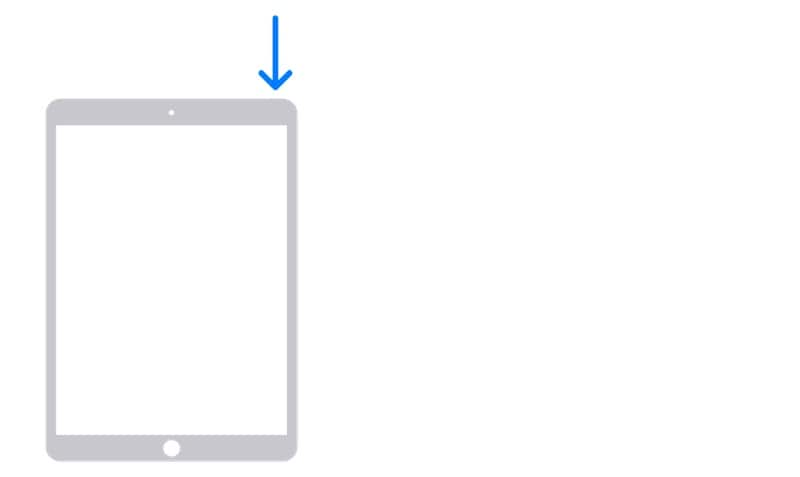
Paso 1: Mantén pulsado el botón de inicio y arrastra el deslizador cuando aparezca para poder apagar el iPad.
Paso 2: Mantén pulsado el botón de encendido para reiniciar el iPad.
iPad sin botón de Inicio
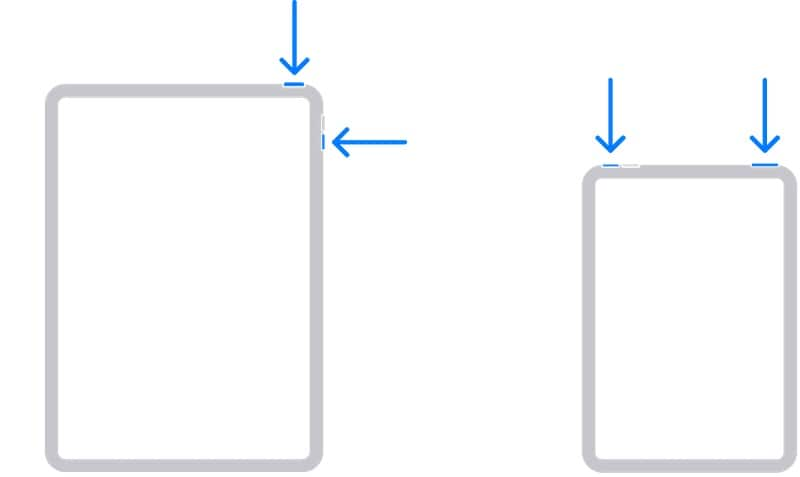
Paso 1: Mantén pulsado cualquiera de los botones de Volumen junto al botón de Encendido hasta que aparezca el deslizador. Arrastra el deslizador y apaga el iPad.
Paso 2: Pulsa el botón de Encendido para reiniciar el iPad.
Si el procedimiento es muy largo para ti, una alternativa es ir a Configuración > General > Apagar para ver el deslizador de inmediato. Arrastra el deslizador y apaga el iPad, y luego utiliza el botón de encendido para reiniciar.
Solución 4: Arregla el iPadOS

Dr.Fone - Reparación del Sistema
Repara los errores del sistema iOS para arreglar el problema de carga de tu Apple Pencil sin perder información.
- Solo arregla los problemas en tu iOS para que funcione con normalidad, no perderás información.
- Arregla varios problemas con tu iOS, como que no pueda salir del modo de recuperación, logo blanco de Apple, pantalla negra, bucle en el arranque, etc.
- Instala una versión anterior de iOS sin iTunes.
- Funciona para todos los modelos de iPhone, iPad e iPod touch.
- Totalmente compatible con la última versión de iOS.

Si tienes otro iPad cerca y descubres que tu Apple Pencil se carga en ese iPad, pero no en el tuyo, puedes probar reparando el iPadOS del iPad con la opción Apple Pencil no carga a ver si una corrupción de software es el causante del problema.
Si reparar y reinstalar te parece una tarea complicada, estamos aquí para ofrecerte una herramienta que puedes utilizar para arreglar el iPadOS rápida y fácilmente con solo unos clics y sin perder información. La herramienta se llama Wondershare Dr.Fone.
Reparar el iPadOS con Dr.Fone - Reparación del Sistema (iOS)

Dr.Fone es una aplicación sencilla con una interfaz basada en módulos. Así que debes abrir Dr.Fone y seleccionar el módulo que quieres utilizar. En este caso, el módulo que necesitas para reparar tu iPadOS rápidamente y con solo unos clics es Dr.Fone - Reparación del Sistema.
Parte III: Preguntas frecuentes con la batería y la carga del Apple Pencil
Aquí hay algunas preguntas frecuentes con relación a Apple Pencil, cómo cargarlo y cómo revisar la batería, etc.
Pregunta 1: ¿Cuál es la vida de batería promedio para el Apple Pencil?
Apple no publica cuál es la vida de la batería del Apple Pencil. Sin embargo, con la utilización del iPhone, AirPods y demás, la vida de la batería debería durar uno 3-4 años máximo, antes de que sientas la necesidad de reemplazarlo.
Pregunta 2: ¿Cómo revisar la carga del Apple Pencil?
Para revisar la batería de tu Apple Pencil, haz lo siguiente:
Para el Apple Pencil (Gen 1)
Paso 1: Quita el protector y conecta el Apple Pencil con el iPad mediante el conector Lightning.
Paso 2: Ve al Centro de Notificaciones y revisa el widget de Batería para ver la carga que tiene el Apple Pencil.
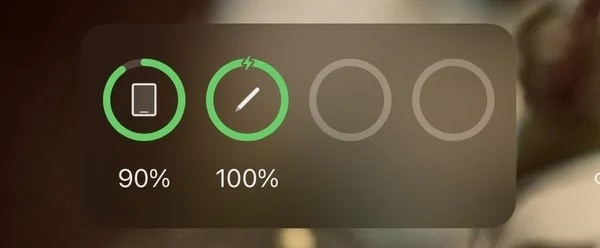
Para Apple Pencil (Gen 2)
Paso 1: Acerca el Apple Pencil al puerto más largo del iPad para que se conecte automáticamente.
Paso 2: Ve al Centro de Notificaciones y revisa el widget de Batería para ver la carga que tiene el Apple Pencil.
Pregunta 3: ¿Cómo cargar la batería del Apple Pencil adecuadamente?
Mantener la batería del Apple Pencil en 100% es tan malo como agotarla hasta que no funcione más para tener que volverlo a cargar. Carga el Apple Pencil después de algunas horas de uso, hasta que llegue a 50% más o menos.
Pregunta 4: La carga de mi Apple Pencil llegó a 100% repentinamente. ¿Qué significa esto?
Lo que significa es que hay un problema de calibración en la batería y probablemente está muerta. Normalmente, esto sucede si no utilizas el Apple Pencil por mucho tiempo, haciendo que la batería entre en un estado de descarga profundo, logrando que esté prácticamente muerta, por lo que intentas cargarla.
Utiliza el Apple Pencil hasta que necesite cargarse de nuevo y ve si se mantiene el problema. Si lo hace, llévalo a una Apple Store para que revisen la batería.
Pregunta 5: ¿Cómo cuidar la batería del Apple Pencil?
Con toda esta preocupación porque el Apple Pencil no cargue, puede que te hayas dado cuenta de que tienes que cuidar un poco la batería de tu Apple Pencil. ¿Cómo cuidar la batería del Apple Pencil? Aquí tienes algunos consejos:
- Carga el Apple Pencil en un ambiente fresco (no muy frío).
- Asegúrate de que el iPad y el Apple Pencil estén un poco fríos al tacto.
- No drenes toda la batería ni la cargues siempre hasta 100%.
- Si no utilizas tanto el Apple Pencil, mantén la batería alrededor del 50% antes de guardarla.
- Trata de usar el Apple Pencil cada pocos días y cárgalo un poquito también.
Conclusión
Que el Apple Pencil no cargue en iPad es algo incómodo. Es claro que tienes que usarlo, de otra forma, no te habrías molestado en cargarlo, y el Apple Pencil no está cargando. ¿Qué se puede hacer? Lo bueno es que no tienes que echarla y reemplazarla todavía, y puedes probar algunas soluciones al problema de carga para ver si vuelve a cargar.
Problemas de iPad
- Instalar la beta en iPad
- Modo DFU de iPad
- 1. Backup de iPad/iPod en modo DFU
- 2. Poner/Quitar iPad en/de Modo DFU
- 3. Poner/Quitar iPad Air en/de Modo DFU
- Modo de Recuperación iPad
- 1. Modo de recuperación iPad no funciona
- 2. Restaurar iPad atascado en modo de recuperación
- 3. Activar modo de recuperación en iPad
- Update/Downgrade de iPad
- 1. Downgrade de iPadOS 16 Beta a 15
- 2. iPad atascado en Preparando Actualización
- 3. iPad atascado en Solicitando Actualización
- 4. iPad atascado en Verificando Actualización
- 5. Problemas de actualización del iPad
- 6. Actualizar el iPad a iPadOS 15
- Problemas Comunes de iPad
- 1. Bucle de arranque iPad
- 2. Señal de Wi-Fi débil en iPad
- 3. Solucionar el iPad que falla
- 4. Desconexión frecuente del Wi-Fi en iPad
- 5. Desconexión del iPad a un Hotspot
- 6. Sobrecalentamiento del iPad
- 7. Reinicio constante del iPad
- 8. iPad atascado en el modo auriculares
- 9. Desconexión del iPad al Wi-Fi
- 10. Rotación no funciona en el iPad
- 11. iPad no se apaga
- 12. Acelerar el rendimiento lento del iPad
- 13. Solucionar escritura fantasma y toques falsos en iPad
- 14. Reparar el mal funcionamiento del Touch ID en iPad
- 15. Solucionar un iPad deshabilitado
- Problemas de Apps en iPad
- 1. Arreglar el altavoz del iPad
- 2. Problema de visualización de fondo de pantalla
- 3. 12 soluciones para problemas de descarga de apps
- 4. Falta de sonido en juegos en iPad
- 5. Falta de sonido en iPad
- 6. No recibir correos electrónicos en iPad
- 7. Solucionar el bloqueo de Safari en iPads
- 8. Arreglar 'No se puede conectar a la App Store'
- Problemas en Botones de iPad
- 1. Arreglar el botón de inicio del iPad que no funciona
- 2. Arreglar el botón de encendido del iPad que no funciona
- 3. Soluciones para el botón de volumen atascado del iPad
- Problemas de Carga de iPad
- 1. Problemas de Drenaje de batería en iOS 16
- 2. Maneras de acelerar la carga del iPad
- 3. Soluciones para el iPad que no se carga
- 4. Arreglar el iPad que no se carga
- Problemas del Teclado de iPad
- 1. Solucionar teclado que no funciona en iPad
- 2. Solucionar trackpad de teclado que no funciona
- 3. Smart Keyboard Folio vs Magic Keyboard
- Problemas de pantalla en iPad
- ● Gestionar/transferir/recuperar datos
- ● Desbloquear/activar/bloquear pantalla FRP
- ● Resolver problemas en iOS y Android
- Prueba Gratis Prueba Gratis Prueba Gratis
















Paula Hernández
staff Editor